
时间:2023-03-25 编辑:笑话
Excel表格中,需要制作分段循环图形对数据进行表述,想要使用分段循环的图表来表示数据,该怎么将数据转换成分段循环图表呢?以下是游戏爱好者小编为您带来的关于Excel制作区间分段循环图形,希望对您有所帮助。
1、在电脑桌面的Excel2013工作簿程序图标上双击鼠标左键,将其打开运行。点击“空白工作簿”,新建一个空白的Excel文件。如图所示;
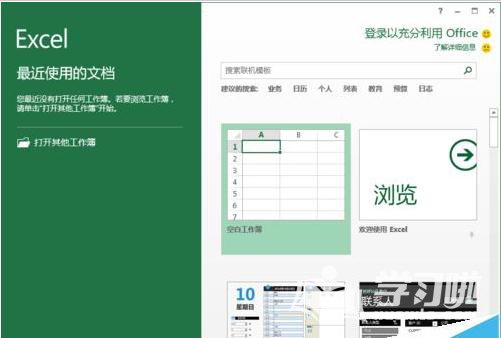
2、在Excel2013工作簿程序窗口,点击打开菜单栏的“插入”选项卡。如图所示;
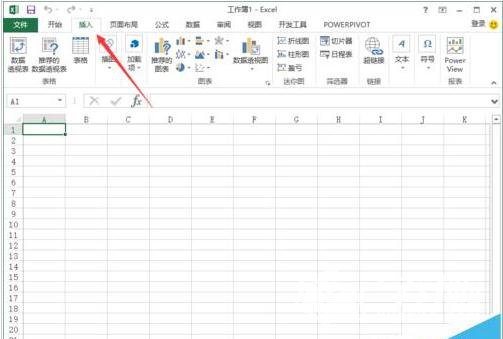
3、在打开的插入选项卡的“插入”分组功能区下点击“SmartArt”功能按钮。如图所示;
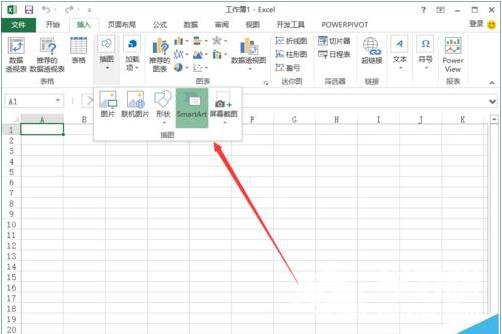
4、点击“SmartArt”功能按钮后,这个时候会打开“选择SmartArt图形”对话窗口。如图所示;
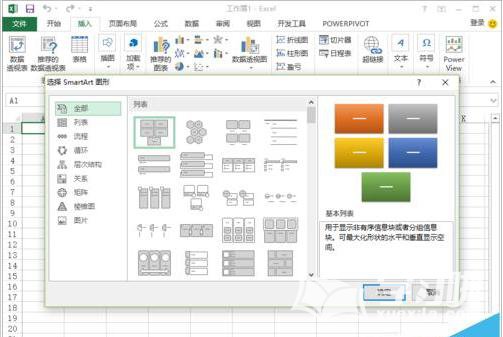
5、在选择SmartArt图形窗口中,选择左侧窗格的“循环”选项卡。如图所示;
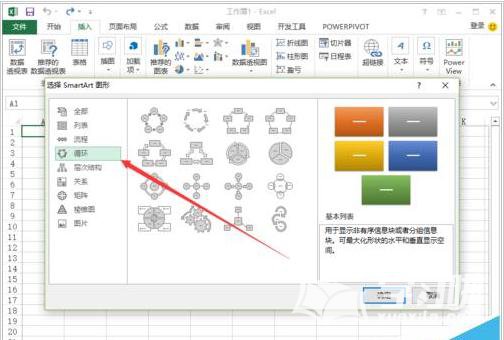
6、在循环选项卡的右侧窗口中,找到“分段循环图形”并将其选中,最后点击“确定”按钮。如图所示;

7、点击确定后,返回Excel表格,可看到插入的分段循环图形样式。如图所示;
Excel相关攻略推荐:

8、在插入的分段循环图形,根据自己的需要编辑文本即可。如图所示;
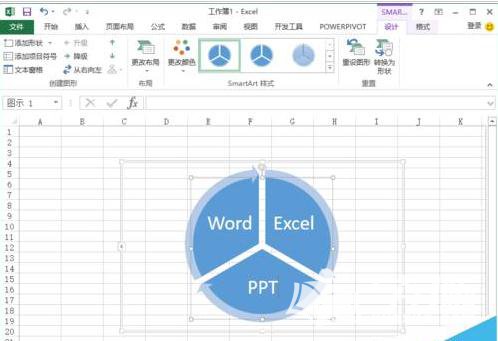
以上就是小编为您带来的全部内容,更多资讯关注游戏爱好者。